codeblocks配置opencv2
2016-04-24 22:21
302 查看
前几天配置好了vs2013 这几天写代码突然就报错
R6010
-abort() has been called
我也没找到解决的办法,只好用回我比较喜欢的codeblocks,主要是这个IDE非常小,方便,而且运行起来非常快,调试也比vs方便,我个人认为哈!
下面开始正式配置codeblocks,先说下我之前怎么做的,opencv2.4以及之后的是直接解压缩就好了,都编译好了但是没有mingw的,只有vs的让人很郁闷。因为我之前是有opencv2.4.11想直接编译成mingw的但是失败一次又一次,只好用2.4之前的版本了。下面教你如何配置opencv。
你需要的工具:
opencv2.3版本(高版本的我一直cmake出错,所以喽选择这个吧,才1个G)
cmake2.8版本(我试了高版本我反正出错了,你看着办)
codeblocks版本随便都可以(尽量下载带有mingw的不然你又得重新下一个)
统统安装这个不就不说了。
注意事项:codeblocks(带有mingw版的)或者你的独自下载的mingw切记不要放在有空格的目录下 例如 Program Files或者My document容易出错,中文也不行!!!!opencv也是。
全部安装好后:开始cmake opencv。记得把cmake加到环境变量中。
我的是:(加环境变量方式:右击我的电脑,属性,高级系统设置,系统变量,Path,编辑。加入路径)
然后把MinGW的路径也加上。(我下载安装的时候写错了文件名,不要介意)
因为我是自己下载的MinGw所以自己写路径。
如果你是下载自代mingw的codeblocks,那么你应该进入到codeblocks安装目录找到mingw的文件。
H:\WinGW\bin
我的opencv放在
windows键加R(命令提示符),输入CMD,打开命令提示符(就是一个黑框)
输入cmake-gui
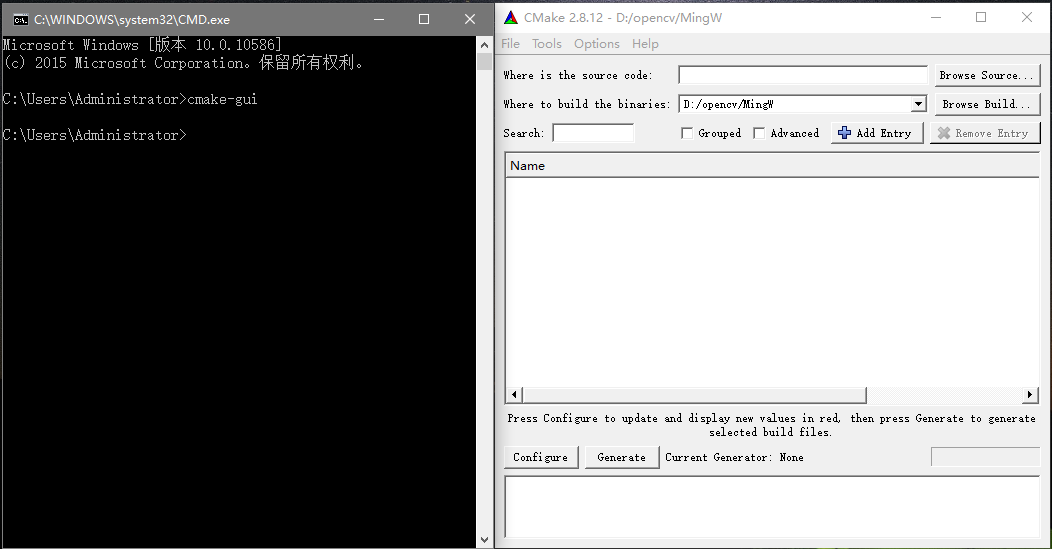
也可以通过你的安装目录:例如
打开cmake-gui.exe
Where is the source code:就是源文件opencv2_3里的opencv
where to build the binaries:就是生成的mingw文件放在哪
我的是:
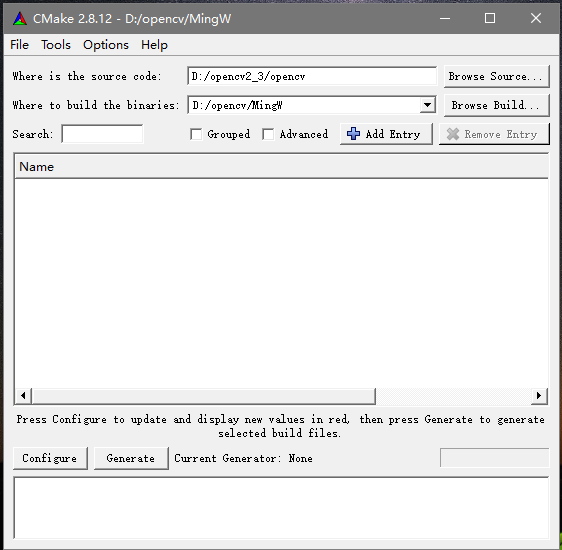
点击Congfigure
会弹出一个对话框,选择第二个:
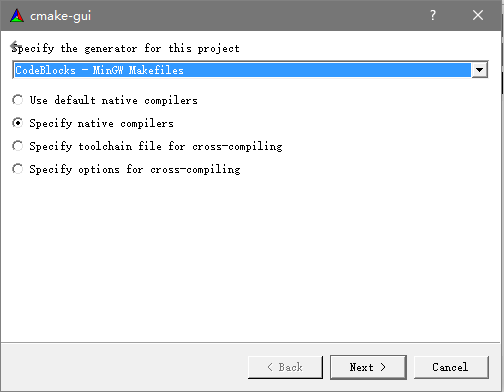
然后写你的路径:(我下载安装的时候写错了文件名,不要介意)
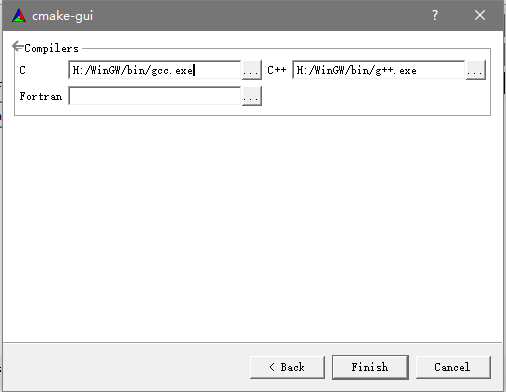
在点击Configure一下(这时候应该是全白,红色的代表有错误。百度一下你值得拥有)
然后Generate。到此Cmake-gui的任务完成了。
在打开命令提示符(windows键+R),进入到
这里可能有人进不去D盘。解决方法是:打开命令提示符直接输入D:
然后就进入到了D盘,然后cd就好了。
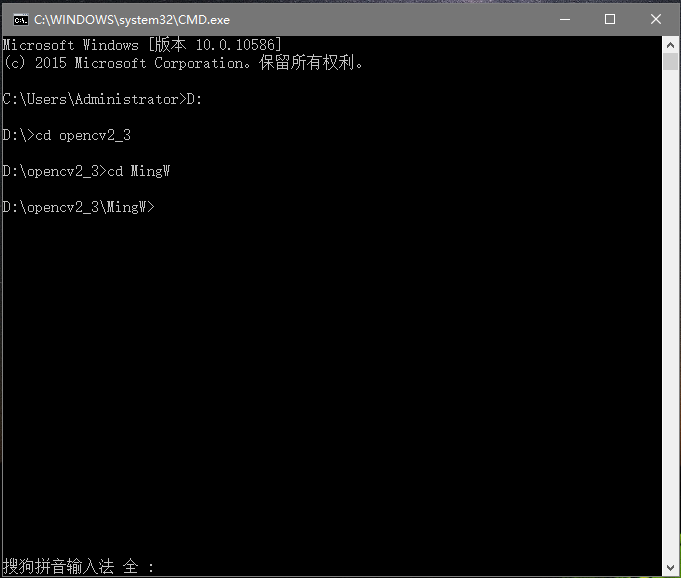
明白了吧。
然后执行
此过程大约1个小时。如果你的make install出了问题那就在install一下,再次执行mingw32 make install。
完毕后就完成一半了。
接下来配置codeblock
注意可以用的是install的文件。
首先把编译好的mingw版opencv加入到路径中(install里的)
新建工程:
写测试代码:(打开笔记本摄像头)
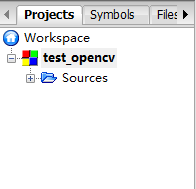
选择test_opencv
设置如下:
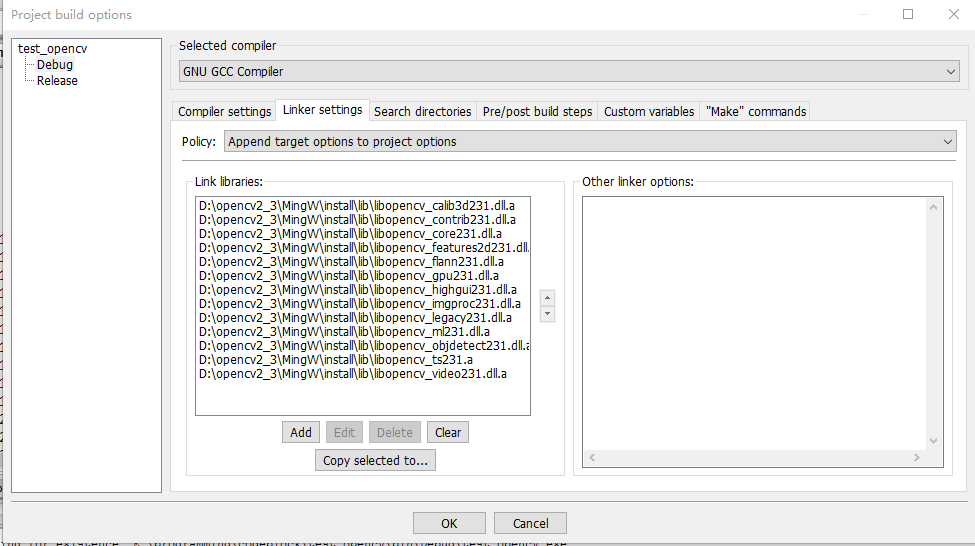
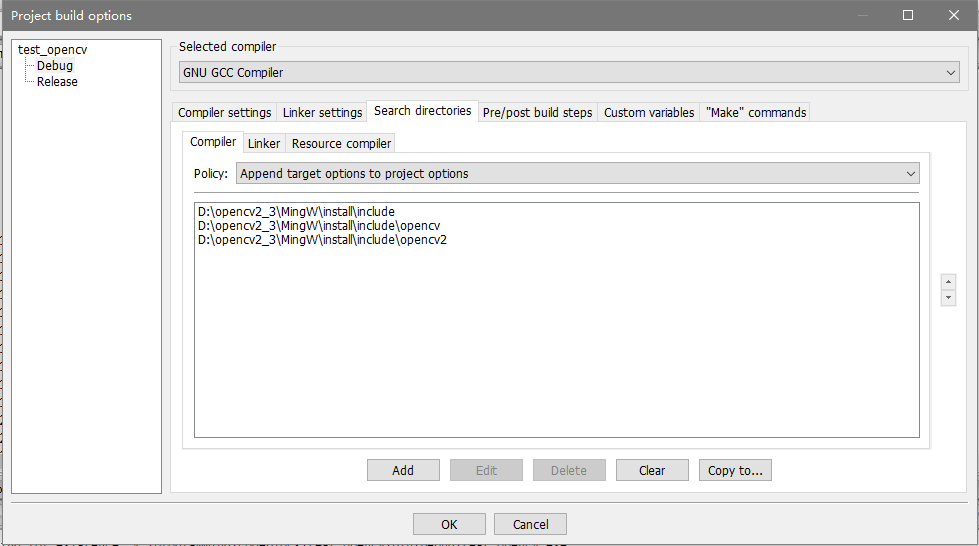
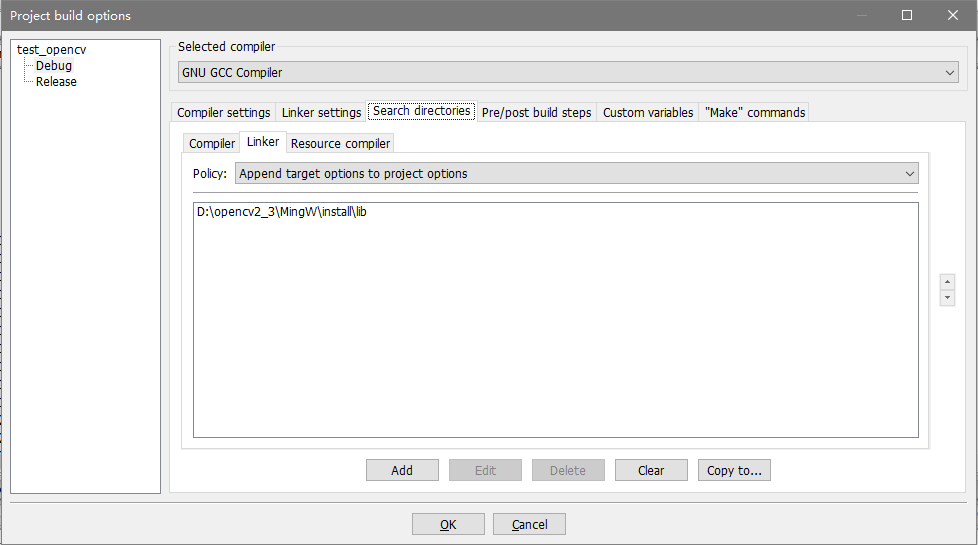
三次设置就完毕了。
如果想一劳永逸不用每次都设置可以选择setting-compiler设置同上。
来上程序运行图:
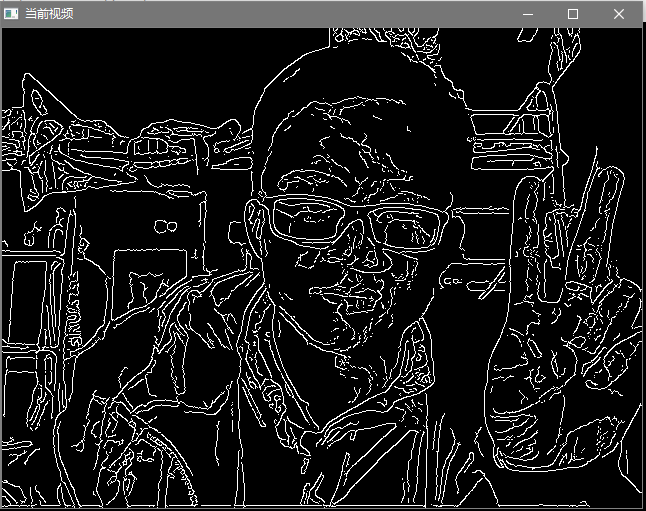
不是很帅,偷偷yeah一下!!
R6010
-abort() has been called
我也没找到解决的办法,只好用回我比较喜欢的codeblocks,主要是这个IDE非常小,方便,而且运行起来非常快,调试也比vs方便,我个人认为哈!
下面开始正式配置codeblocks,先说下我之前怎么做的,opencv2.4以及之后的是直接解压缩就好了,都编译好了但是没有mingw的,只有vs的让人很郁闷。因为我之前是有opencv2.4.11想直接编译成mingw的但是失败一次又一次,只好用2.4之前的版本了。下面教你如何配置opencv。
你需要的工具:
opencv2.3版本(高版本的我一直cmake出错,所以喽选择这个吧,才1个G)
cmake2.8版本(我试了高版本我反正出错了,你看着办)
codeblocks版本随便都可以(尽量下载带有mingw的不然你又得重新下一个)
统统安装这个不就不说了。
注意事项:codeblocks(带有mingw版的)或者你的独自下载的mingw切记不要放在有空格的目录下 例如 Program Files或者My document容易出错,中文也不行!!!!opencv也是。
全部安装好后:开始cmake opencv。记得把cmake加到环境变量中。
我的是:(加环境变量方式:右击我的电脑,属性,高级系统设置,系统变量,Path,编辑。加入路径)
> D:\software\CMake 2.8\bin
然后把MinGW的路径也加上。(我下载安装的时候写错了文件名,不要介意)
因为我是自己下载的MinGw所以自己写路径。
如果你是下载自代mingw的codeblocks,那么你应该进入到codeblocks安装目录找到mingw的文件。
H:\WinGW\bin
我的opencv放在
> D:\opencv2_3
windows键加R(命令提示符),输入CMD,打开命令提示符(就是一个黑框)
输入cmake-gui
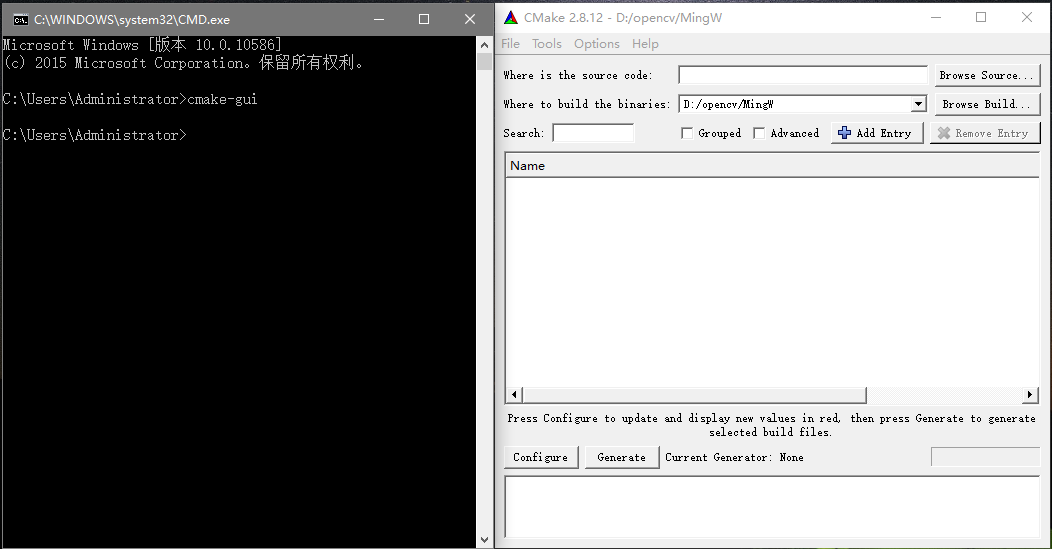
也可以通过你的安装目录:例如
> D:\software\CMake 2.8\bin
打开cmake-gui.exe
Where is the source code:就是源文件opencv2_3里的opencv
where to build the binaries:就是生成的mingw文件放在哪
我的是:
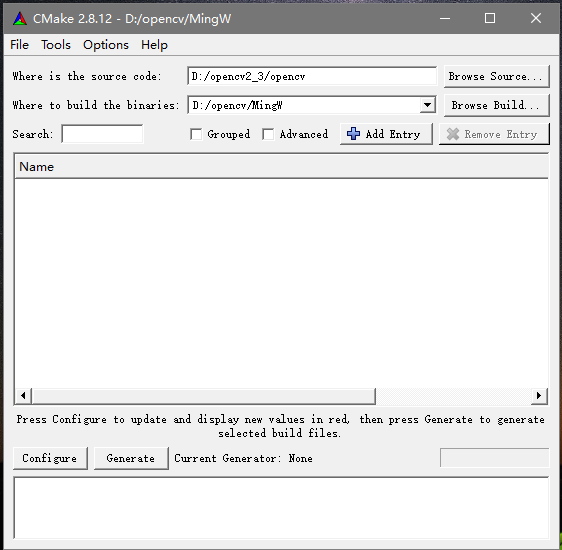
点击Congfigure
会弹出一个对话框,选择第二个:
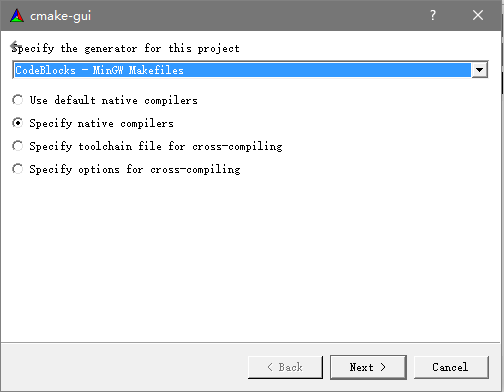
然后写你的路径:(我下载安装的时候写错了文件名,不要介意)
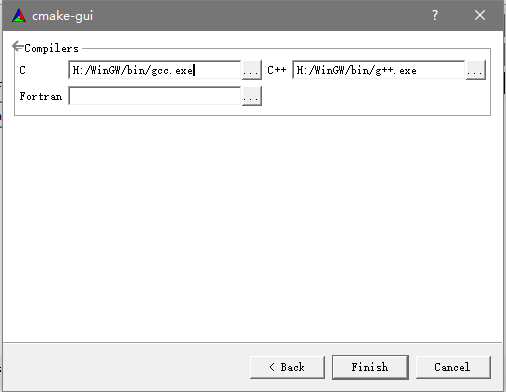
在点击Configure一下(这时候应该是全白,红色的代表有错误。百度一下你值得拥有)
然后Generate。到此Cmake-gui的任务完成了。
在打开命令提示符(windows键+R),进入到
D:/opencv/MingW
这里可能有人进不去D盘。解决方法是:打开命令提示符直接输入D:
然后就进入到了D盘,然后cd就好了。
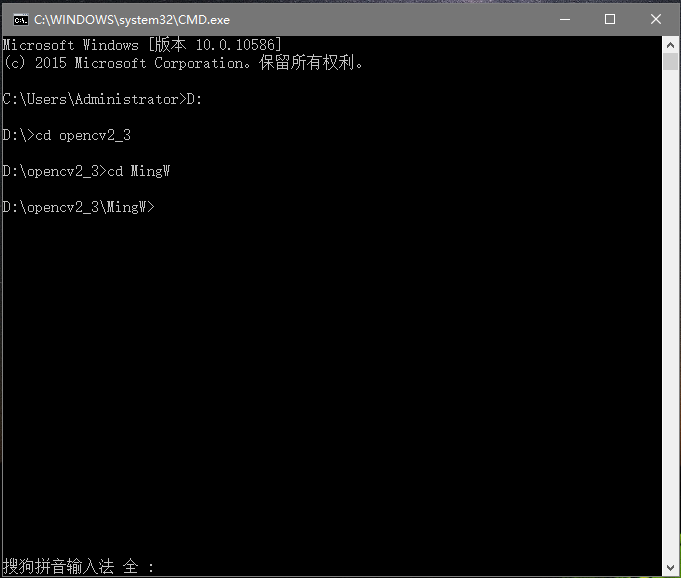
明白了吧。
然后执行
mingw-32 make。完毕后再执行
mingw-32 make install
此过程大约1个小时。如果你的make install出了问题那就在install一下,再次执行mingw32 make install。
完毕后就完成一半了。
接下来配置codeblock
注意可以用的是install的文件。
首先把编译好的mingw版opencv加入到路径中(install里的)
> D:\opencv2_3\MingW\install\bin
新建工程:
写测试代码:(打开笔记本摄像头)
#include <iostream>
#include <opencv2/core/core.hpp>
#include <opencv2/highgui/highgui.hpp>
#include <opencv2/imgproc/imgproc.hpp>
#include "cv.h"
#include "highgui.h"
using namespace std;
using namespace cv;
int main()
{
Mat frame;
Mat edges;
VideoCapture cap(0);
if (!cap.isOpened())//检测是否打开
{
return -1;
}
bool stop = false;
while (!stop)
{
cap >> frame;
cvtColor(frame, edges, CV_BGR2GRAY);
GaussianBlur(edges, edges, Size(7, 7), 1.5, 1.5);
Canny(edges, edges, 0, 30, 3);
//Canny(frame, frame, 0, 30, 3);
imshow("当前视频", edges);
if (waitKey(30) >= 0)
stop = true;
}
cout << "hello world";
return 0;
}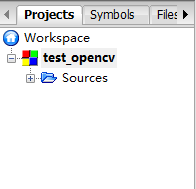
选择test_opencv
build Options
设置如下:
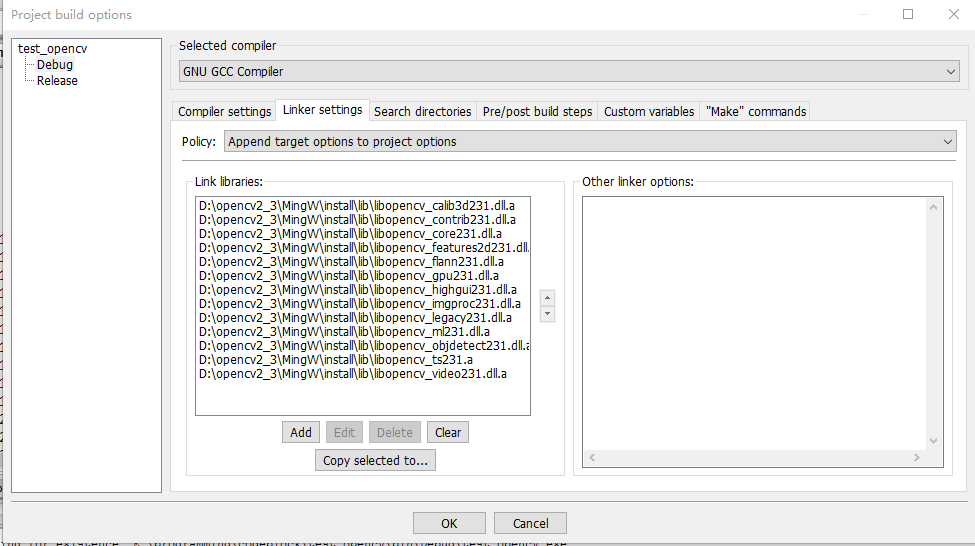
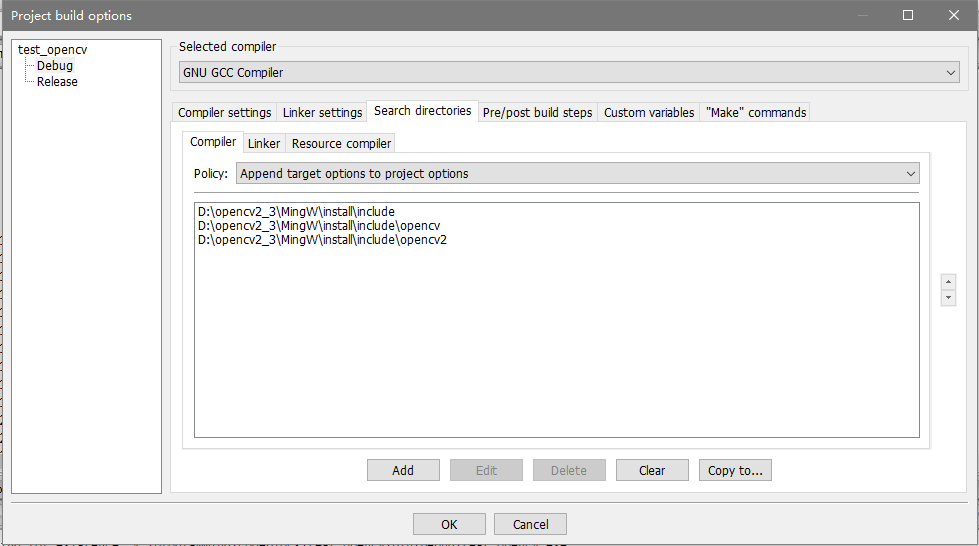
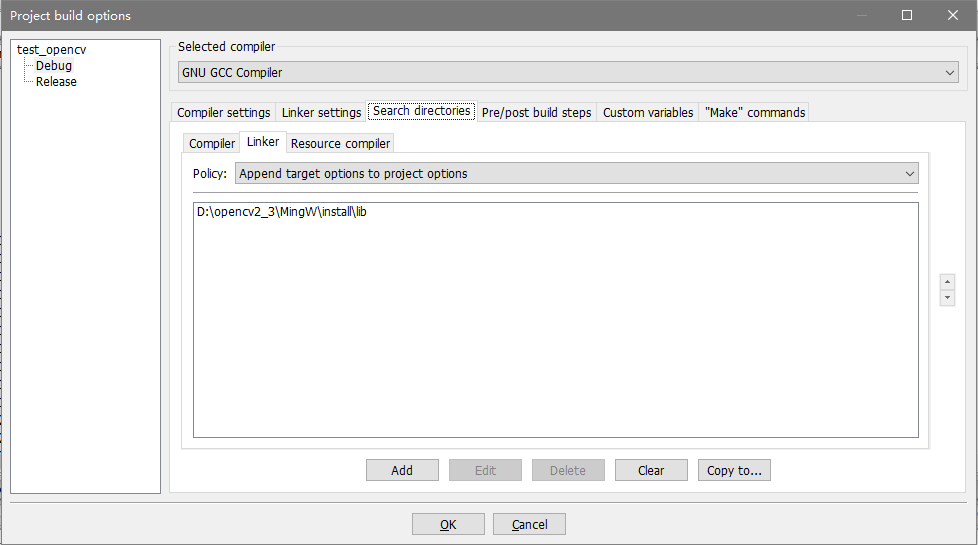
三次设置就完毕了。
如果想一劳永逸不用每次都设置可以选择setting-compiler设置同上。
来上程序运行图:
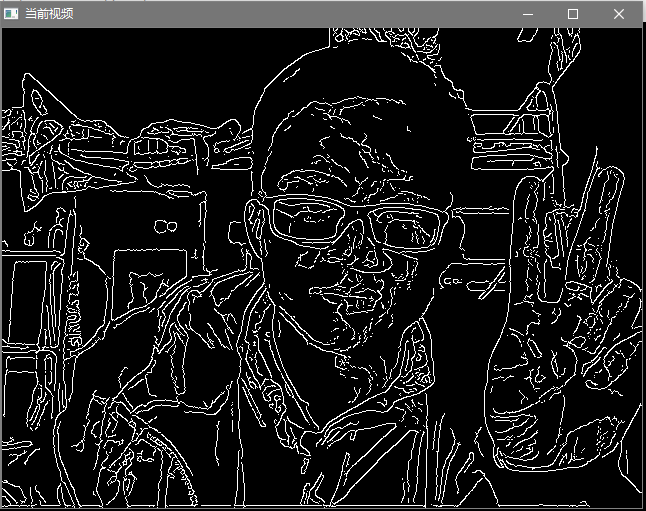
不是很帅,偷偷yeah一下!!
相关文章推荐
- python中使用OpenCV进行人脸检测的例子
- opencv 做人脸识别 opencv 人脸匹配分析
- 使用opencv拉伸图像扩大分辨率示例
- 基于C++实现kinect+opencv 获取深度及彩色数据
- OpenCV 2.4.3 C++ 平滑处理分析
- Python中使用OpenCV库来进行简单的气象学遥感影像计算
- 利用Python和OpenCV库将URL转换为OpenCV格式的方法
- python结合opencv实现人脸检测与跟踪
- Python环境搭建之OpenCV的步骤方法
- Python实现OpenCV的安装与使用示例
- 在树莓派2或树莓派B+上安装Python和OpenCV的教程
- opencv-python学习一--人脸检测
- 【笔记】Code::Blocks
- 【笔记】CentOS安装Code::Blocks
- 【笔记】CentOS
- 在Ubuntu上安装OpenCV3.0和Python-openCV的经历
- OpenCV配置,从来没有这么简单!
- codeblock在linux中安装 出错
- ubuntu下opencv和qt的安装配置
- OpenCV学习笔记(二十五)——OpenCV图形界面设计Qt+VS2008
